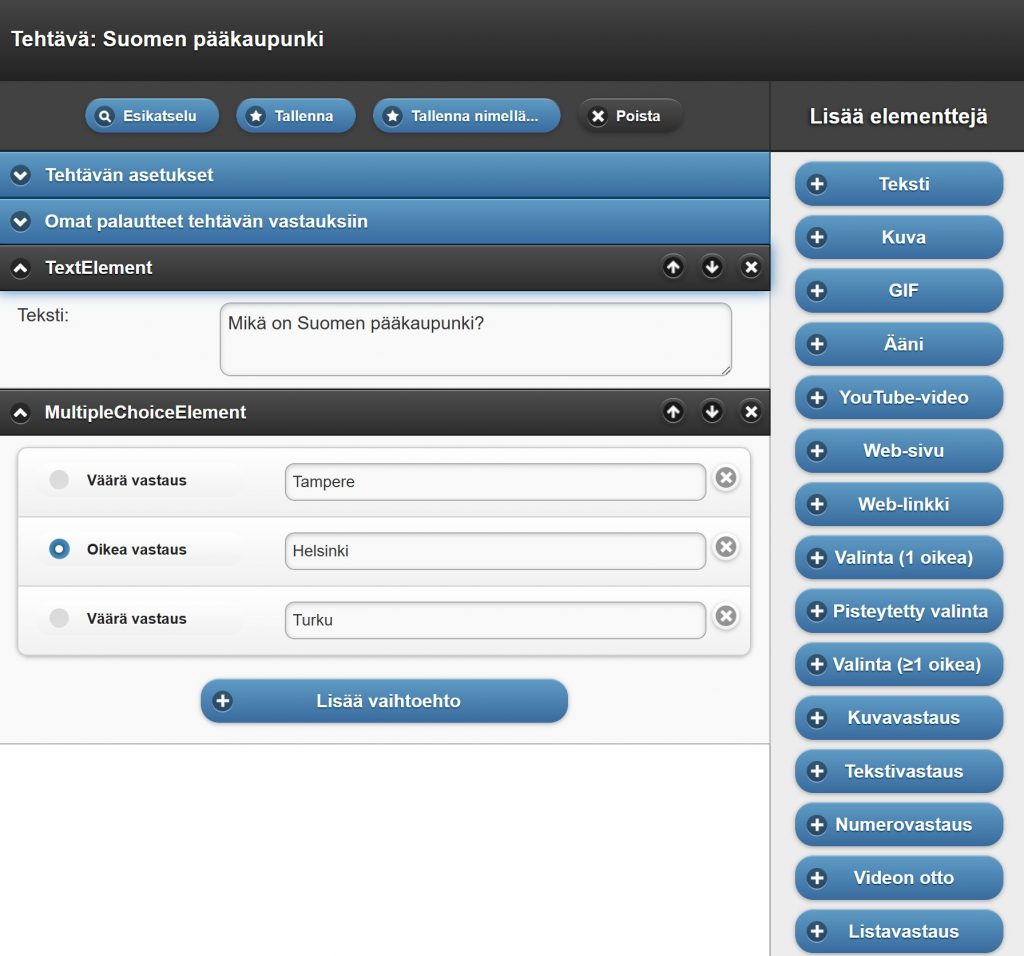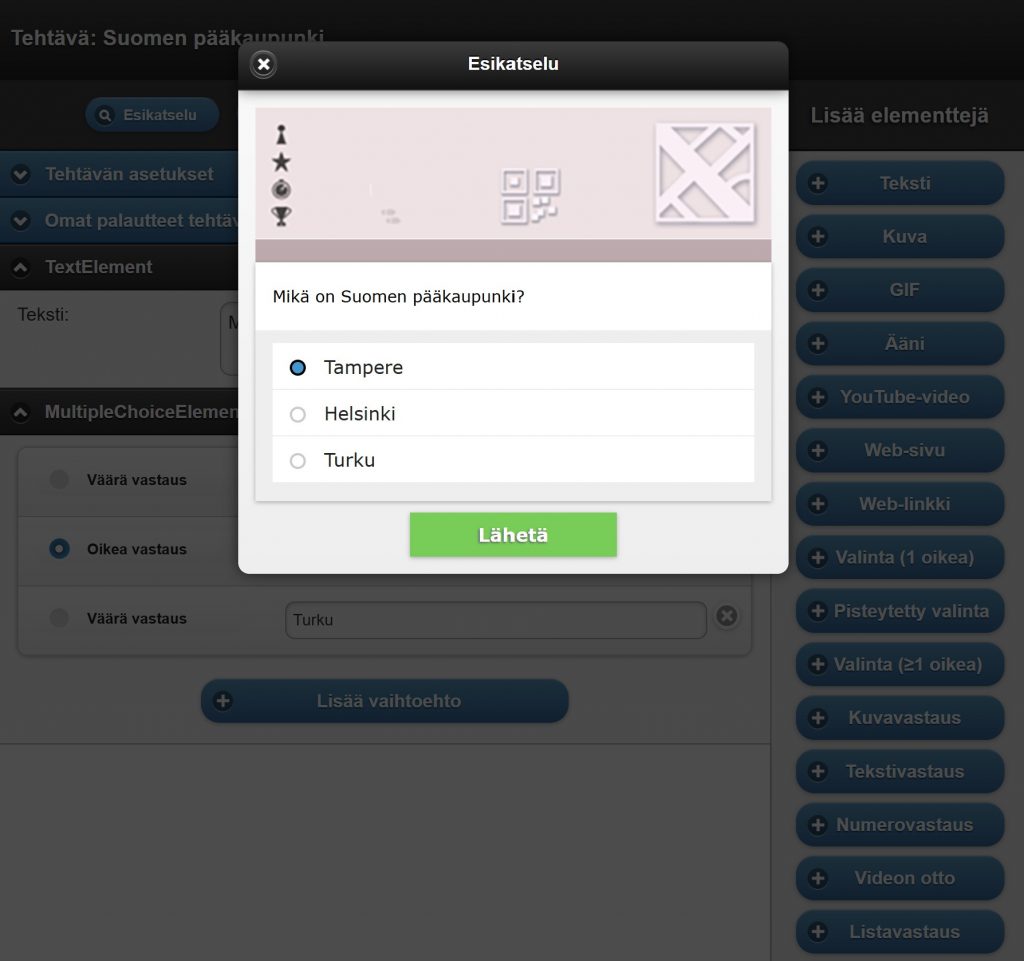Omien tehtävien luominen ActionTrack-aktiviteetteihin
Tämä sivu neuvoo miten luot omat tehtävät osaksi ActionTrack-aktiviteettia.
Käytettävissäsi on yksinkertaistettu editori, jolla voit luoda useita erityyppisiä tehtäviä.
Tämän lisäksi voit tarvittaessa hyödyntää monipuolisempaa editoria.
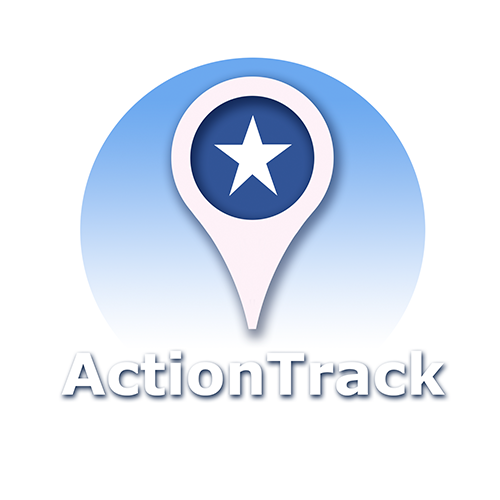
Kirjautuminen palveluun
TAZ lähettää sinulle tunnukset, joilla pääset kirjautumaan ActionTrack-palveluun.
Käytä pöytätietokonetta tai läppäriä, ja mene webbiselaimessa annettuun URL-osoitteeseen.
Syötä käyttäjänimi ja salasana.
Seuraavaksi pääset näkymään, jossa voit aloittaa tehtävien luomisen.

Tehtävän yksinkertaistettu luominen
Valitse aluksi yläpalkista ”Tehtävät”.

Seuraavaksi klikkaa hiirellä ”Luo uusi tehtävä” -nappulaa.
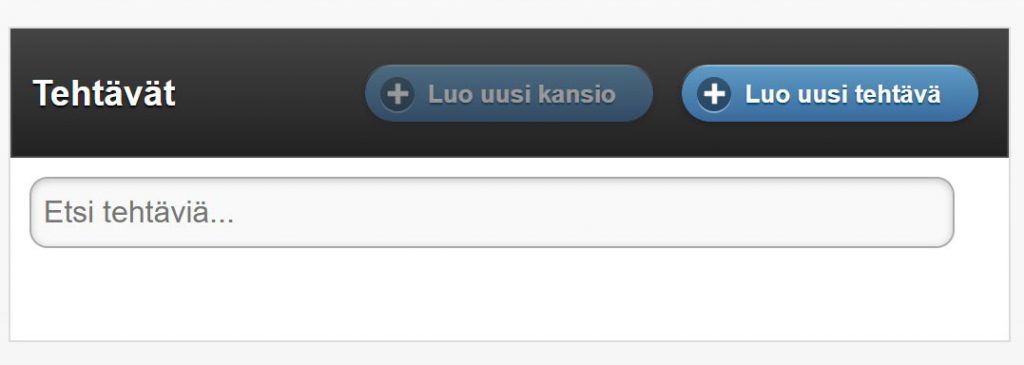
Tehtävätyypin valitseminen
Seuraavaksi saat valita tehtävätyypin seuraavista vaihtoehdoista:
Question with one selection – Kysymys, jossa yksi valittava vaihtoehto
Question with multiple selections – Kysymys, jossa useita valittavia vaihtoehtoja
Question with text answer – Kysymys, johon vastataan tekstillä
Question with number answer – Kysymys, johon vastataan numerolla
Question with photo answer – Kysymys, johon vastataan valokuvalla
Information without question – Tietoa ilman kysymystä
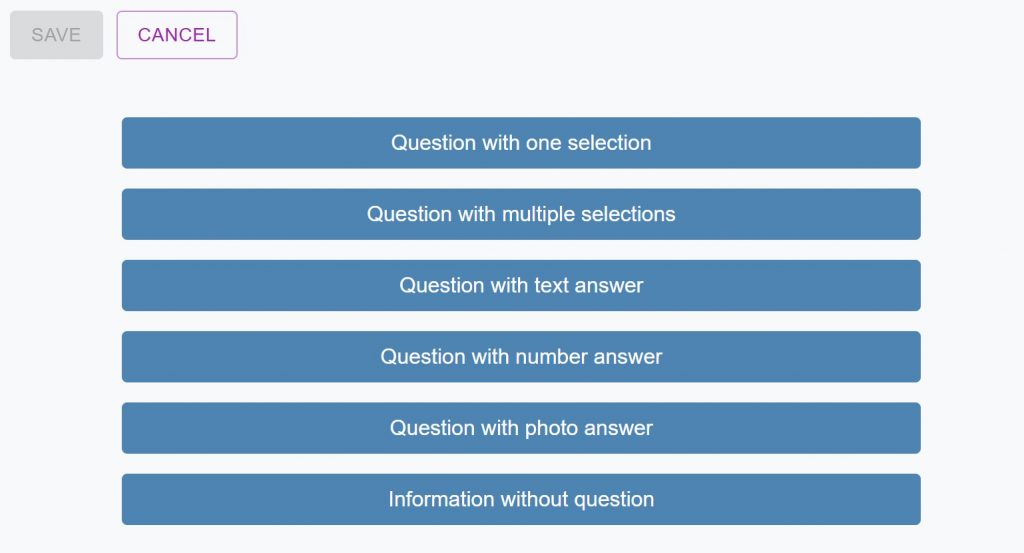
Kysymys, jossa yksi valittava vaihtoehto
Voit kirjoittaa ylimpään tekstiboksiin kysymykseen liittyvää taustatietoa, tai sitten suoraan itse kysymyksen.
Tämän alle voit tuoda kysymykseen liittyvän kuvan.
Kuvan alla olevaan tekstiboksiin voit kirjoittaa itse kysymyksen, ellet ole kirjoittanut sitä jo ylimpään tekstiboksiin.
Lopuksi voit kirjoittaa niin monta vastausvaihtoehtoa (answer option) kuin haluat. Merkitse oikea vaihtoehto klikkaamalla vaihtoehdon vasemmalla puolella olevaa pallukkaa.
Huomaa, että vastausvaihtoehdot näytetään aktiviteetin osallistujille siinä järjestyksessä missä ne kirjoitat. Huomaa siis vaihdella oikean vastauksen paikkaa, niin että se ei esimerkiksi ole aina ensimmäisenä.
HUOMAA: Voit piilottaa teksti- ja kuvaelementin, jota et tarvitse.
Kun olet valmis, tallenna tehtävä ”Save” nappulalla, ja anna sille haluamasi nimi.
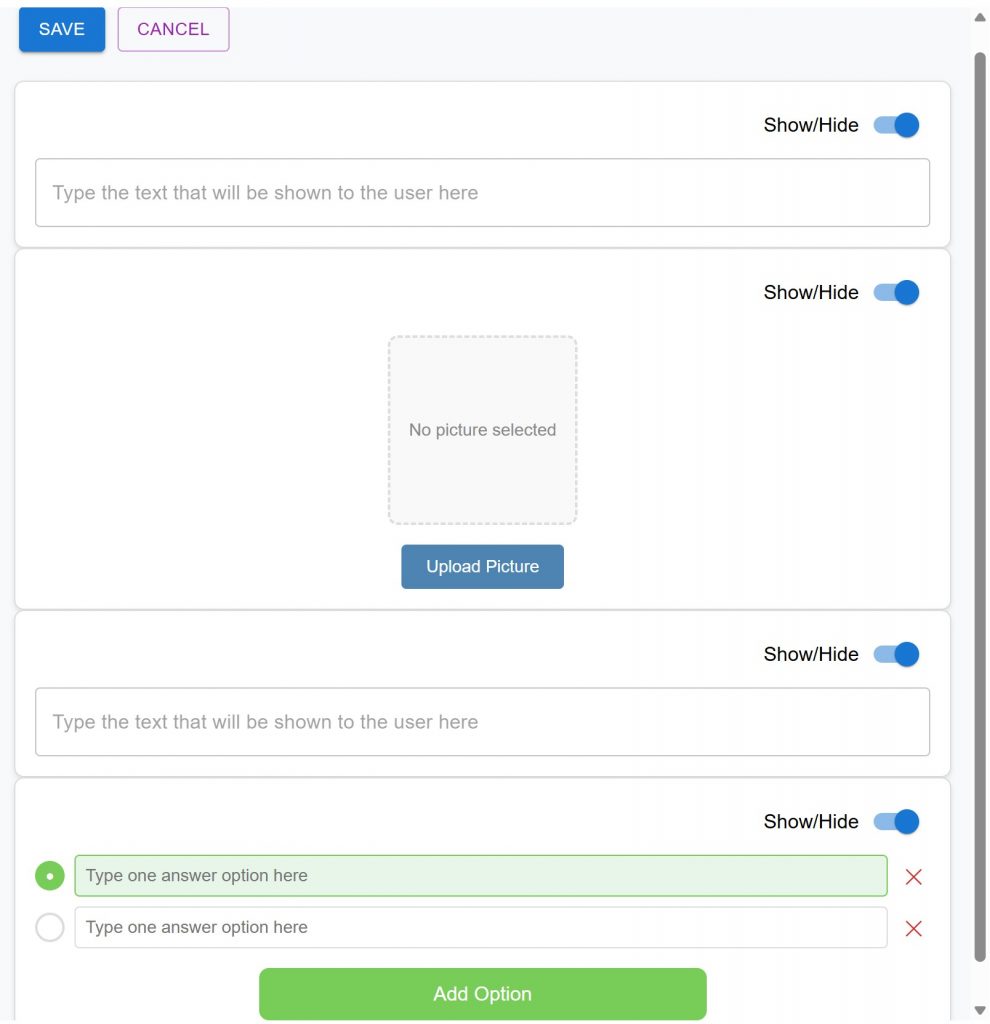
Muut tehtävätyypit
Voit luoda erilaisia tehtäviä samalla tavalla kuin yllä esitetty ”Kysymys, jossa yksi valittava vaihtoehto.
Kun luot kysymyksen, jossa useita valittavia vaihtoehtoja, merkitse kaikki oikeat vastausvaihtoehdot klikkaamalla kunkin vaihtoehdon vasemmalla puolella olevaa pallukkaa.
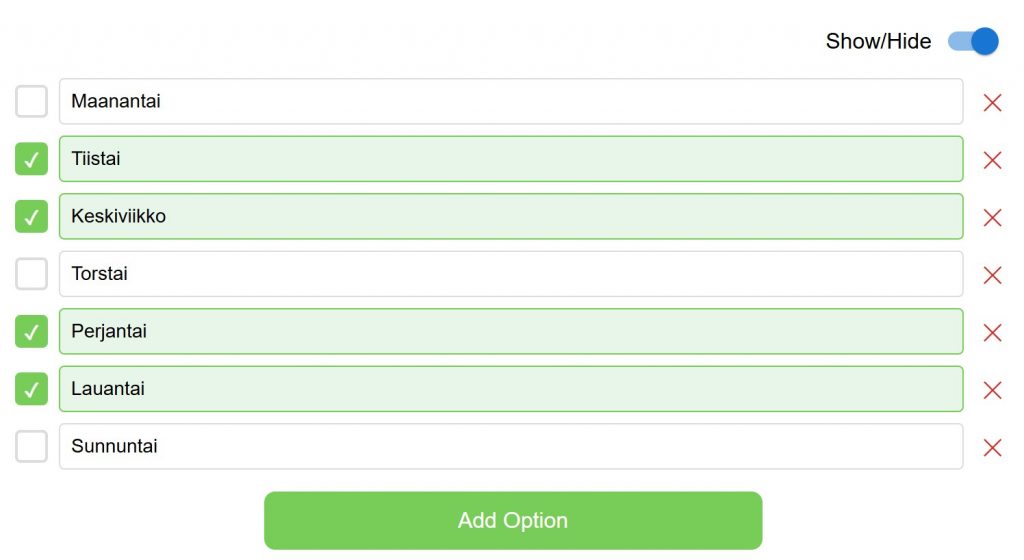
Lorem ipsum dolor sit amet, consectetur adipiscing elit. Ut elit tellus, luctus nec ullamcorper mattis, pulvinar dapibus leo.
Kun luot kysymyksen, johon vastataan tekstillä, kirjoita oikea vastaus alimpaan tekstiboksiin.

Mikäli oikeita vastauksia on useampia, voit kirjoittaa ne kaikki eroteltuna ”pystyputkella”, kuten alla. Älä jätä välilyöntiä erottimen ja oikeiden vastauksien väliin.

Numerovastaus-kysymyksessä sinun tulee kirjata alimpaan boksiin oikea numero (kokonaisluku).
Tehtävälistaus ja tehtävien lisäeditointi
Näet kaikki luomasi tehtävät listattuina. Voit editoida niitä tarpeen mukaan tuplaklikkaamalla valitsemaasi tehtävää.
Kun ryhdyt editoimaan tehtävää, sinulle avautuu monipuolisempi tehtäväeditori. Mikäli tarvitset apua tässä kohtaa tai haluat oppia luomaan monipuolisempia tehtäviä, ota yhteyttä TAZ:in henkilökuntaan.
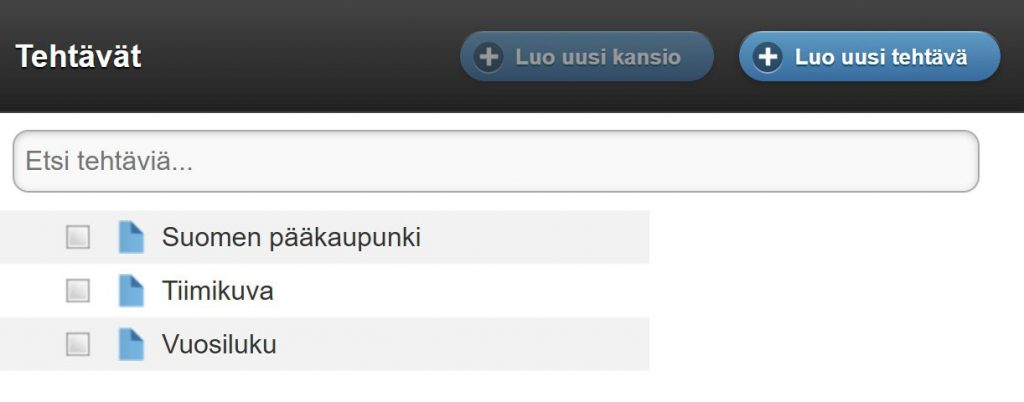
Monipuolisempi tehtävien editointi
Jos tuplaklikkaat listalla jotain luomaasi tehtävää, pääset alla vasemmalla esitettyyn editointinäkymään. Tässä näkymässä voit klikata esimerkiksi ”Esikatselu”-nappulaa, jolla pääset katselemaan tehtävää osallistujan näkökulmasta.